最新バージョンのおんぷノート(iOS専用)では、リズム譜の入力や演奏に対応しています
前回の「リズム譜を使ってみましょう」では、おんぷノートに新しく追加されたリズム譜の概要や記号の入力方法について簡単にご紹介しました。
今回は、リズム譜に記号を入力するコツや、リズム譜の音色の変更方法、演奏についてご紹介します。
リズム譜入力のコツ
リズム譜では、上段、線上、下段それぞれに記号を入力できます。
入力できる記号や記号の入力方法は、通常の五線譜の場合と同じですが、いくつか入力のコツをお伝えします。
入力する記号の大きさや位置は、拍子記号の大きさを参考にすると上手く入力できます。
例えば、リズム譜上段に4分音符を入力したい場合、拍子記号の分母の数字と同じくらいの高さ、大きさで斜めの線を入力します。
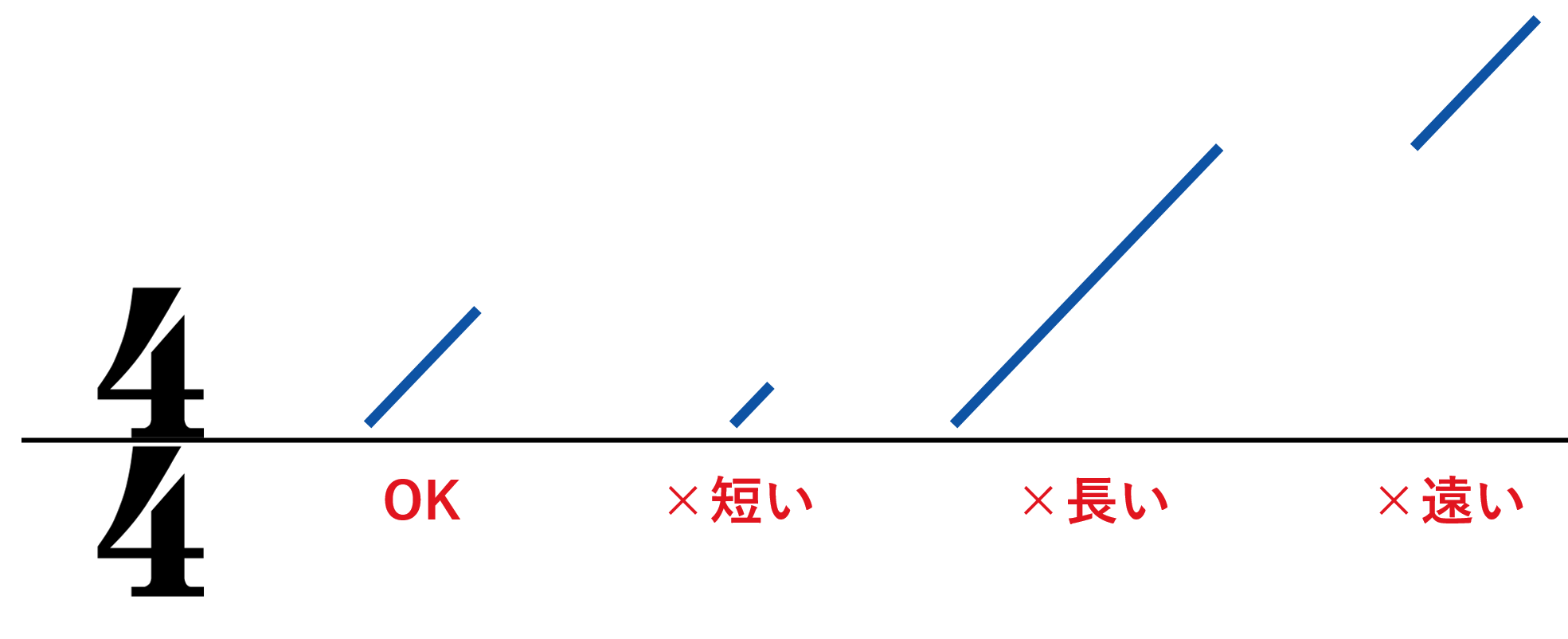
線が短すぎたり、長すぎる場合、記号として判別されません。
また、入力位置がリズム譜の中央線から離れすぎている場合も、記号として判別されませんので注意してください。
記号を入力した後に位置を変えたい場合は、①記号を選択し、②移動したい場所に動かします。
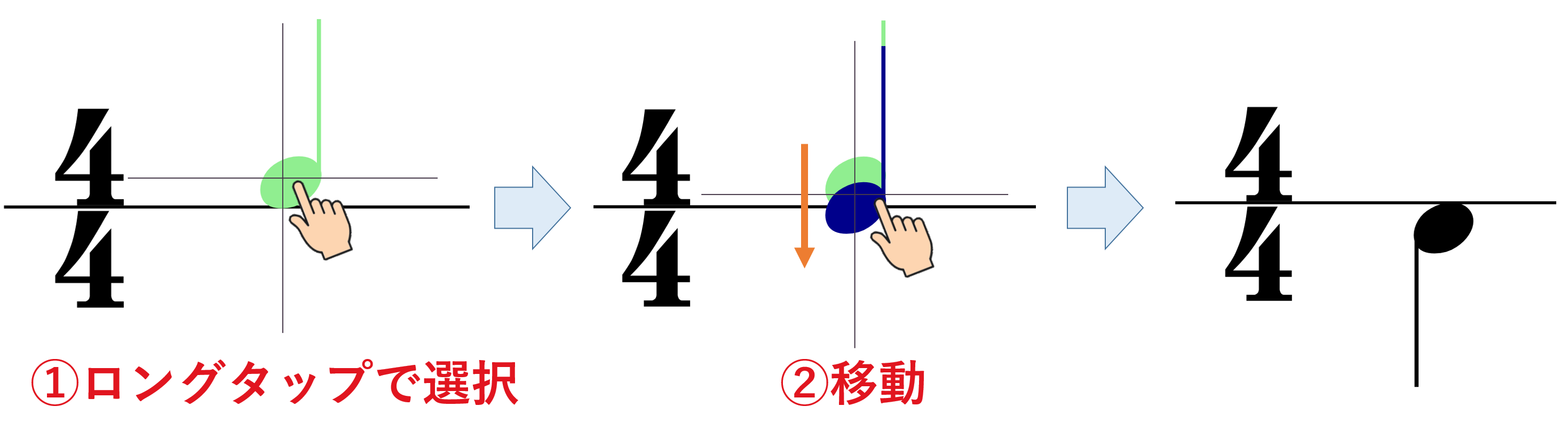
記号の選択や移動については、マニュアルにも詳しく記載していますので、参考にしてください。
リズム譜の音色の変更方法
記号が入力できたら音色を変更してみましょう。
上段、線上、下段のそれぞれにリズム音色を設定できます。
デフォルトでは、上段は「こだいこ」、線上は「ハイハット」、下段は「おおだいこ」の音色が設定されています。
音色を変えたい場合は、五線譜パートの音色を変更する場合と同様に、パート横の楽器アイコンをタップします。
![]()
楽器アイコンをタップすると、位置選択アイコンと音色リストが表示されます。
音色を変えたい位置と音色を選択して、音色を変更します。
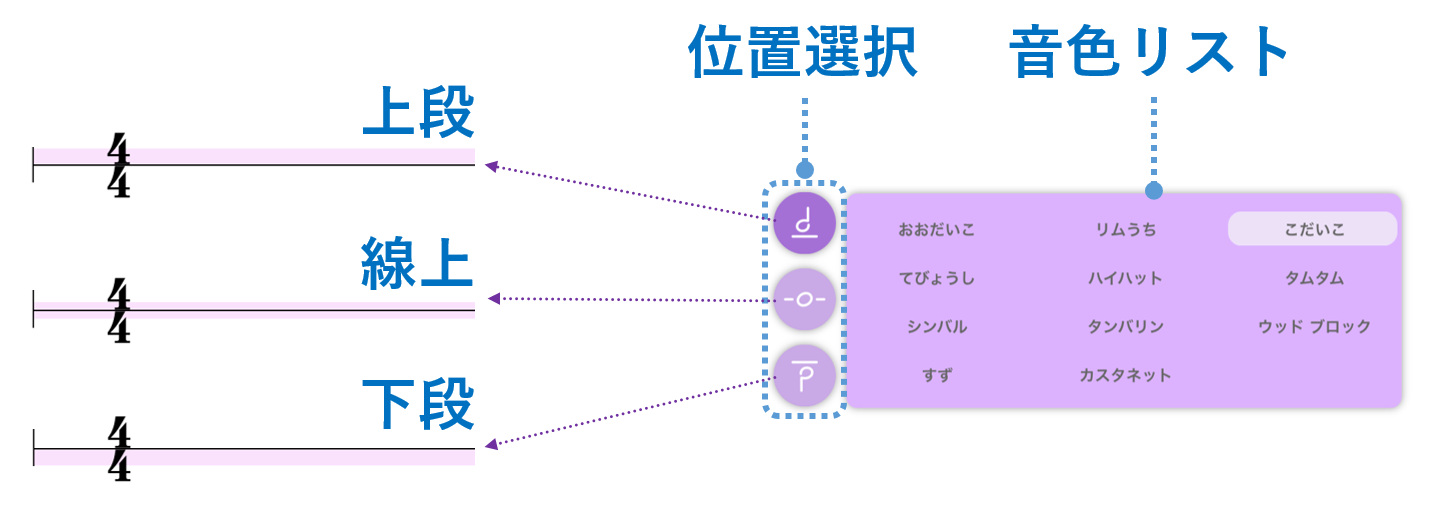
たとえば、リズム譜下段の音色を「カスタネット」に変更したい場合は、①位置選択アイコンの一番下のアイコンをタップした後に、②音色リストから「カスタネット」を選択します。
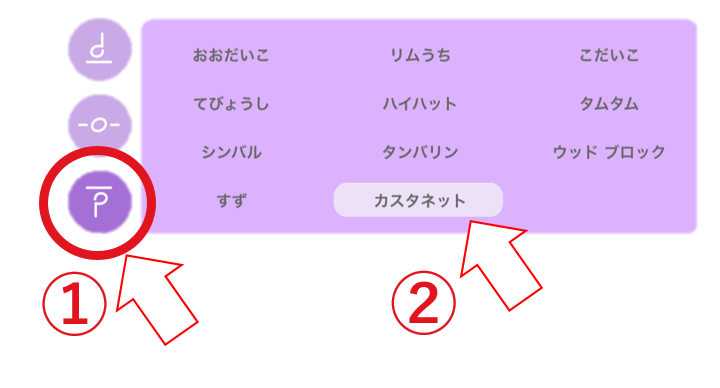
リズム譜に設定できる音色は、以下の11種類です。
| カテゴリ | 音色 | |
|---|---|---|
 |
おおだいこ | リムうち |
| こだいこ | てびょうし | |
| ハイハット | タムタム | |
| シンバル | タンバリン | |
| ウッドブロック | すず | |
| カスタネット | ||
リズム譜の演奏
リズム譜の演奏方法は通常の五線譜の場合と同様です。
再生ボタンやジェスチャーで演奏を開始します。もちろん、速度を変えたり、メトロノームをオン/オフさせることもできますよ。
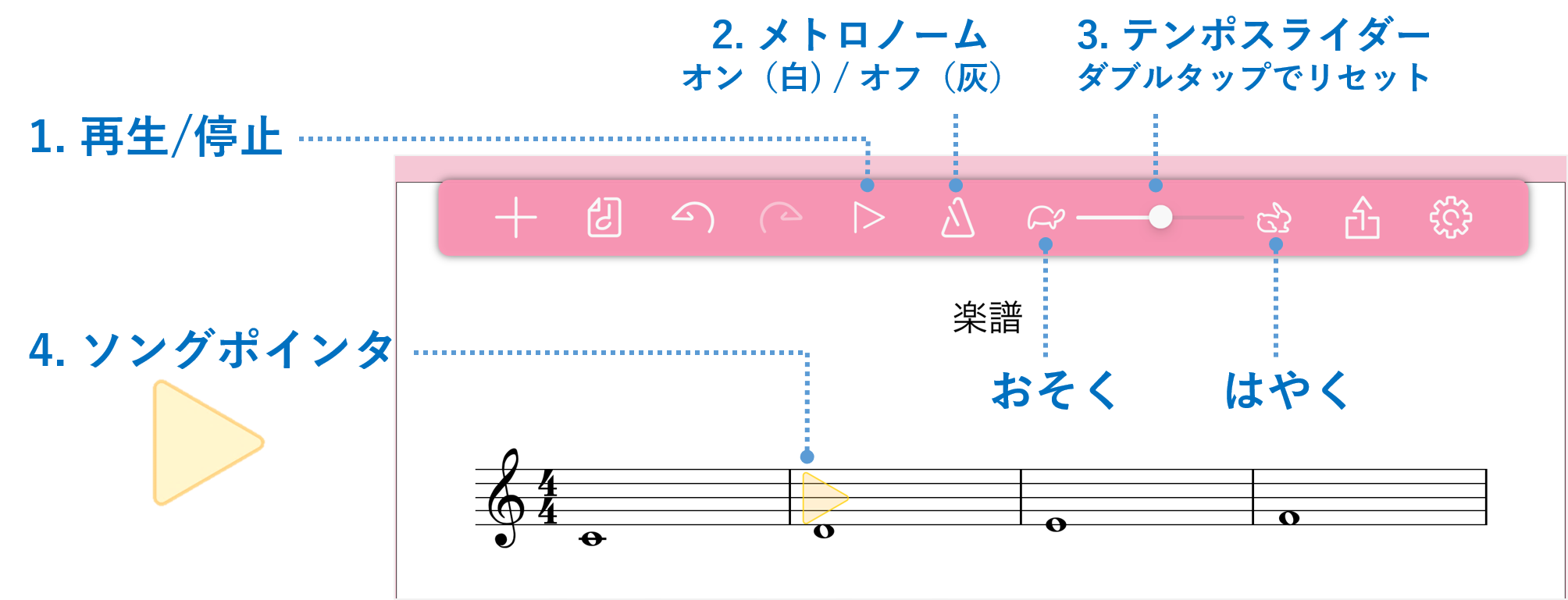
リズム譜や演奏に関する詳しい説明は、マニュアルにも記載しています。
音楽づくり/創作の授業にぜひ、リズム譜をご活用ください。
次回は、PDF出力についてご紹介します。
今回ご紹介した製品情報はこちら


